
Lielākajai daļai cilvēku Apple datori irkaut kas no fantāzijas valstības, kaut kas dīvains, nesaprotams un ļoti neērti. Daļēji šādi komentāri ir patiesi, jo ābolu klēpjdatori un galddatori ļoti atšķiras no parastajiem datoriem, kuru pamatā ir Windows. Jauns Mac lietotājs sākotnējā stadijā jau ir nepatīkams, saskaroties ar faktu, ka tastatūra nedarbojas tā, kā viņš bija pieradis.
Nav zināms, vai tik drastiskiizmaiņas Stefana Džobsa naidā pret Microsoft produktiem vai ābolu korporācijā, viņu idejas par roku anatomiju, bet parastie karstie taustiņi datoros izskatās un darbojas nedaudz savādāk. Šajā materiālā lasītājs atradīs atbildes uz pamatjautājumiem, piemēram: “Kāpēc izkārtojuma maiņa nedarbojas?”; “Kā Opcijas taustiņš izskatās Mac datorā?” Un citi. Šo un citu problēmu risinājums ir ļoti tuvu, jums vienkārši nepieciešams laiks, lai konfigurētu.

Tastatūras saīsnes Apple datoros ir mazatšķiras no Windows operētājsistēmām, izņemot mainīgus izkārtojumus. Tas nozīmē, ka visas parastās kombinācijas, piemēram: “kopēt”, “ielīmēt”, “atcelt” vietā, ir mainīta tikai modifikatora atslēga, vadības vietā tiek izmantota komanda. Command + C, Command + V un tā tālāk (kas ir loģiski, jo tieši tāpēc viņa un Komanda izpilda komandas).
Bieži modifikatoru taustiņi tiek apzīmēti ar speciālām rakstzīmēm:
Nosaukums | Simbols | Jēga |
Pavēle | ⌘ | Veic Win taustiņa funkciju, tiek izmantots kā modifikatora pamats. |
Maiņa | ⇧ | Veic funkciju, kas līdzīga operētājsistēmas Windows funkcijai. |
Iespēja | ⌥ | Izsauc alternatīvas iespējas. |
Kontrole | ⌃ | Izmanto sarežģītās kombinācijās. |
Caps lock | ⇪ | Pēc Karabiner Elements instalēšanas to var izmantot kā modifikatoru, un komandas var piešķirt manuāli, neatkarīgi no sistēmas ierobežojumiem. |
Daži pieredzējuši Mac lietotāji zvanaŠī atslēga ir maģija, jo gandrīz katra funkcija ar tās pielietojumu paver jaunus apvāršņus datora lietošanā. Vispirms noskaidrojiet, kur Mac atrodas opcijas taustiņš. Mūsdienu Apple klēpjdatoros un tastatūrās opcija atrodas blakus komandu pogām, un uz tās ir rakstīts, uzmanību, Alt. Tas pats Alt, pazīstams visiem, kuri vismaz vienu reizi mūžā apsēdās pie modernas klaviatūras. Kādas funkcijas piešķir šī poga?
Piekļuve papildu informācijai rīkjoslā:
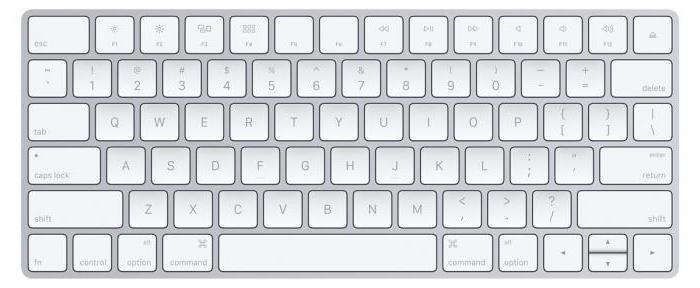
Ātra piekļuve iestatījumiem un alternatīvām iespējām:
Arī poga Opcija ļauj ievadīt alternatīvas rakstzīmes, identiskas operētājsistēmai Windows (tas attiecas uz tiem, kuri domuzīmes vietā joprojām ieliek defisi).

Tā kā galvenie uzdevumi operētājsistēmā Mac ir atšķirīgitie, kas ir Windows, sakārtoti. Tagad ir vērts saprast, kā izkārtojums atšķiras un kā to labot. Jā, tas ir labojums, jo pēc noklusējuma Mac izmanto tastatūras izkārtojumu, kas ir pazīstams tiem, kas izmantoja rakstāmmašīnu - krievu rakstāmmašīnu. Rakstāmmašīnas tehniskā uzbūve piespieda dizainerus ievietot pieturzīmes augšējā taustiņu rindā tā, lai tie nesaskartos viens otram, datorā šī pieeja tikai palēnina mašīnrakstīšanas ātrumu, tāpēc jums nekavējoties jāmaina izkārtojums. Tas tiek darīts vienkārši:
Теперь все клавиши вернулись на свои места, и kaut arī gravīra uz tastatūras nesakrīt ar pogu faktisko mērķi, visi, kas pārzina neredzīgo teksta ievades metodi, pēc izkārtojuma maiņas būs priecīgi. Arī pēc tam burts E atgriezīsies savā vietā, ko daudzi cilvēki joprojām izmanto drukātā veidā.

Visu lietotāju visvairāk iesakņojusies ieradumsWindows - Shift + Alt ir liela problēma iesācējiem ābolu pasaulē. Problēmai ir divi risinājumi: vai nu pierodiet pie jaunās kombinācijas Command + atstarpes (kas ir anatomiski daudz ērtāk), vai arī instalējiet Punto Switcher no Yandex, kas ļauj vienlaikus izmantot abus modifikatorus, lai mainītu tastatūras izkārtojumu, kā arī veic tonnu citu funkciju (piemēram, automātiska valodas maiņa, neizmantojot taustiņu kombināciju).
Kā redzat no iepriekš minētā materiāla, pārejaApple visumā ir ne tikai prieks, bet arī vairākas grūtības, kas saistītas ar noteiktiem ieradumiem, kurus mēs iegūstam, lietojot datoru. Pircēja ziņā ir samierināties ar viņiem un iestatīt datoru vai atteikties un atgriezties pie Microsoft, taču atlīdzība vienmēr seko grūtībām, un Mac gadījumā tas tiešām ir tā vērts. Turklāt, pārejot uz ieradumu, jūs varat saprast, ka īsinājumtaustiņi ir loģiskāki un ērtāki nekā sistēmā Windows, un Option taustiņš Mac datorā ir patiešām maģisks, un bēdīgi slavenais Alt tam nepatīk.


























